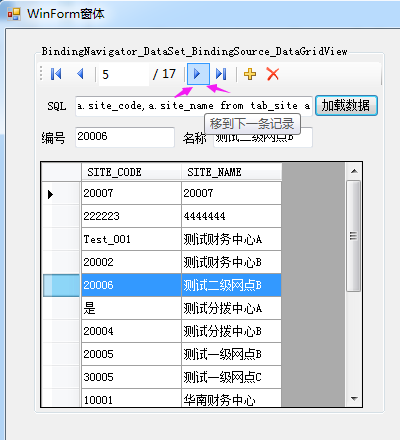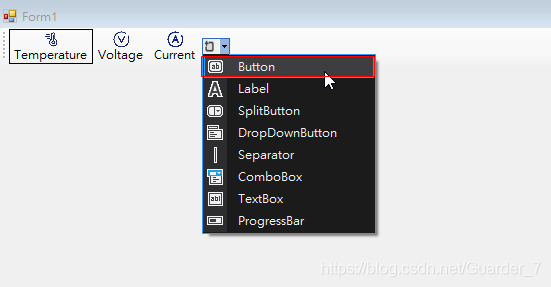WinForm之中BindingNavigator控件的使用
在微软WinForm中,BindingNavigator控件主要用来绑定数据。可以将一个数据集合与该控件绑定,以进行数据
联动的显示效果。如图下图所示:
那么,下面我们就来用BindingNavigator控件做一下上图所示的效果。
分析:
该案例以BindingNavigator控件为主线,我们定义一个实体类,将实体类以集合的形式显示在DataGridView中,
同时,将BindingNavigator与DataGridView绑定,将BindingNavigator与文本框显示数据绑定,将
BindingNavigator与Button控件绑定,来演示一个数据联动的效果,已达到学习BindingNavigator控件的目的。
步骤:
首先,在Visual Studio中创建一个WinForm应用程序,在Form1中添加BindingNavigator控件,DataGridView控
件,两个文本框,四个按钮(分别表示:First,Previuos,Next,Last);
其次,在项目中添加一个用户类User.cs,该类中有两个属性Name和Age;
示例代码:
using System;
using System.Collections.Generic;
using System.Text;namespace BindingDemo
{public class User{public User(){}public User(string name,int age){this.Name = name;this.Age = age;}private string name;public string Name{get { return name; }set { name = value; }}private int age;public int Age{get { return age; }set { age = value; }}}
}再次,创建BindingSource对象,并在窗体加载事件中将BindingNavigator控件,与DataGridView,文本框,按
钮控件进行数据绑定,进行数据联动显示效果;
示例代码: Form1.cs
using System;
using System.Collections.Generic;
using System.ComponentModel;
using System.Data;
using System.Drawing;
using System.Text;
using System.Windows.Forms;namespace BindingDemo
{public partial class MainForm : Form{//创建一个泛型集合List<User> users = new List<User>();//BindingSource bs = new BindingSource();public MainForm(){InitializeComponent();}/// <summary>/// 窗体加载事件/// </summary>/// <param name="sender"></param>/// <param name="e"></param>private void MainForm_Load(object sender, EventArgs e){//创建用户User zh = new User("张三", 12);User li = new User("李四",18);User ww = new User("王五",20);User ll = new User("刘六",30);User X = new User("x-man",30);User spaider = new User("spaiderman",25);User ironman = new User("ironman",30);//将用户添加到List<>泛型集合的对象中users.Add(zh);users.Add(li);users.Add(ww);users.Add(ll);users.Add(X);users.Add(spaider);users.Add(ironman);//将泛型集合对象中的值赋给Bindingsource对象的DataSourcebs.DataSource = users;//将数据显示到DataGridView中去this.dgvMain.DataSource = bs;//绑定导航this.bindingNavigator1.BindingSource = bs;//与文本框进行数据绑定this.txtName.DataBindings.Add("Text",bs,"Name");this.txtAge.DataBindings.Add("Text",bs,"Age");}//移动到第一行private void btnFirst_Click(object sender, EventArgs e){this.bs.MoveFirst();}//移动到前一行private void btnPrevious_Click(object sender, EventArgs e){this.bs.MovePrevious();}//移动到下一行private void btnNext_Click(object sender, EventArgs e){this.bs.MoveNext();}//移动到最后一行private void btnLast_Click(object sender, EventArgs e){this.bs.MoveLast();}}
}